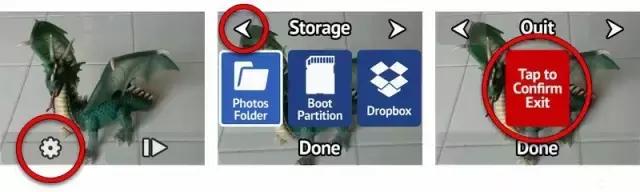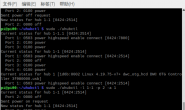暑假时间到!91拍照的团队除了拍照、玩相机之余,还经常要抽出一点时间来做点公益事业。因为我们是一群志愿者。而这次要和大家分享的就是我们DIY微单的小故事。其实照相机的基本结构在100多年前就决定下来了。进入数码时代以后,要DYI一台相机的难度非但没有增加,反而减少了许多。
因为现在有种东西叫做树莓派。玩创客的朋友对这个名字再熟悉不过了,不过文化界的朋友未必接触过。其实您不用担心,如今的科技大有文理结合的趋势,您不见许多音乐家也在玩创客吗?其实科技在大幅度降低您的制作难度。至少电烙铁您是暂时用不上了。
不用电烙铁也能DIY相机?
没错!
今天DIY一台微单,我们要用到的最重要物料是一块树莓派。
Raspberry Pi(中文名为“树莓派”,简写为RPi,(或者RasPi / RPI)[1] 是为学习计算机编程教育而设计,只有信用卡大小的微型电脑,其系统基于Linux。 随着Windows 10 IoT的发布,我们也将可以用上运行Windows的树莓派。自问世以来,受众多计算机发烧友和创客的追捧,曾经一“派”难求。别看其外表“娇小”,内“心”却很强大,视频、音频等功能通通皆有,可谓是“麻雀虽小,五脏俱全”。
树莓派的接口:
GPIO 针脚,40针
4个USB
网线口
CSI接口
HDMI输出
而整个树莓派和我们相机改造关系最大的接口是CSI。什么是CSI?
Camera Serial Interface:相机串行接口。
COMS Sensor Interface:
CSI接口通常从COMS Sensor,Video Encoder和其它视频输出设备收集数据。
在音频接口和HDMI接口之间的排线槽就是CSI。
其实排线的连接是完全不需要动用电烙铁的。
要领: 轻轻同时向上提起黑色压框, 金属触点与排线金属触点连接 。
接下来就是摄像头了。这里准备的一款摄像头是400万像素,监控用的,还额外带两个红外线辅助照明灯。最关键的是,它支持CSI接口。
接下来用摄像头自带的排线连接摄像头和树莓派。工程的50%就完成了。
走到这万里长征看似完成了50%。照相机的物理制造流程已经结束了。不要高兴得太早。因为还要给这部微单相机安装程序。
首先给树莓派设置WIFI环境。这步操作非常简单,就像笔记本电脑或手机设置WIFI一样操作(前提是树莓派必须是三代的)。重启,并以ROOT管理员身份登录树莓派。
接着就进入软件准备阶段,第一步是为树莓派相机安装Python库:(进入命令行模式)输入:
sudo apt-get install pip python-pip
sudo pip install picamera==0.8
然后获取Python相机应用:(继续输入)
wget https://github.com/adafruit/adafruit-pi-cam/archive/master.zip
unzip master.zip
unzip master.zip
最后,我们来试一下吧。启动相机!软件必须以root身份运行(通过sudo命令)来在屏上显示:
cd adafruit-pi-cam-master
sudo python cam.py
成功!
一不小心将自己拍进去了!
这样,镜头朝前,才是正确的。高手留意到了在树莓派左侧插入的黑色物体。是2.4G键盘鼠标发射器。所以整个调试过程其实是用大键盘完成的。这点非常重要!树莓派的软键盘不适合调试!
树莓派相机的菜单是具有触摸屏功能的,可以选择存在SD卡中,也可以存到DROP BOX云端。
您可别以为树莓派就这么简单。其实树莓派的LINUX操作系统很折腾人。一次就尝试成功的概率其实并不高。
配上大容量移动电源,其实这已经是一部独立的相机了!
虽然只有400万像素,虽然树莓派很折腾人,但是DIY一台微单相机的乐趣远非顶级的微单所能带给我们的。而看到小朋友也辛苦地DIY成功,我们的幸福感是DOUBLE的!
您也可以给自家的孩子准备上一套树莓派改造方案(上述方案的预算不超过350元)。直接COPY我们的教程就可以了!
Biztime & Picturetime
职场小蝙蝠
91拍照团队倾力打造的摄影附件品牌
生活+摄影 . 随手拍摄 . 随心拍摄
微单那么贵,我们干脆自己来DIY?91拍照公益课程http://t.jinritoutiao.js.cn/e2ExJt/
转载请注明:徐自远的乱七八糟小站 » 微单那么贵,我们干脆自己来DIY?91拍照公益课程